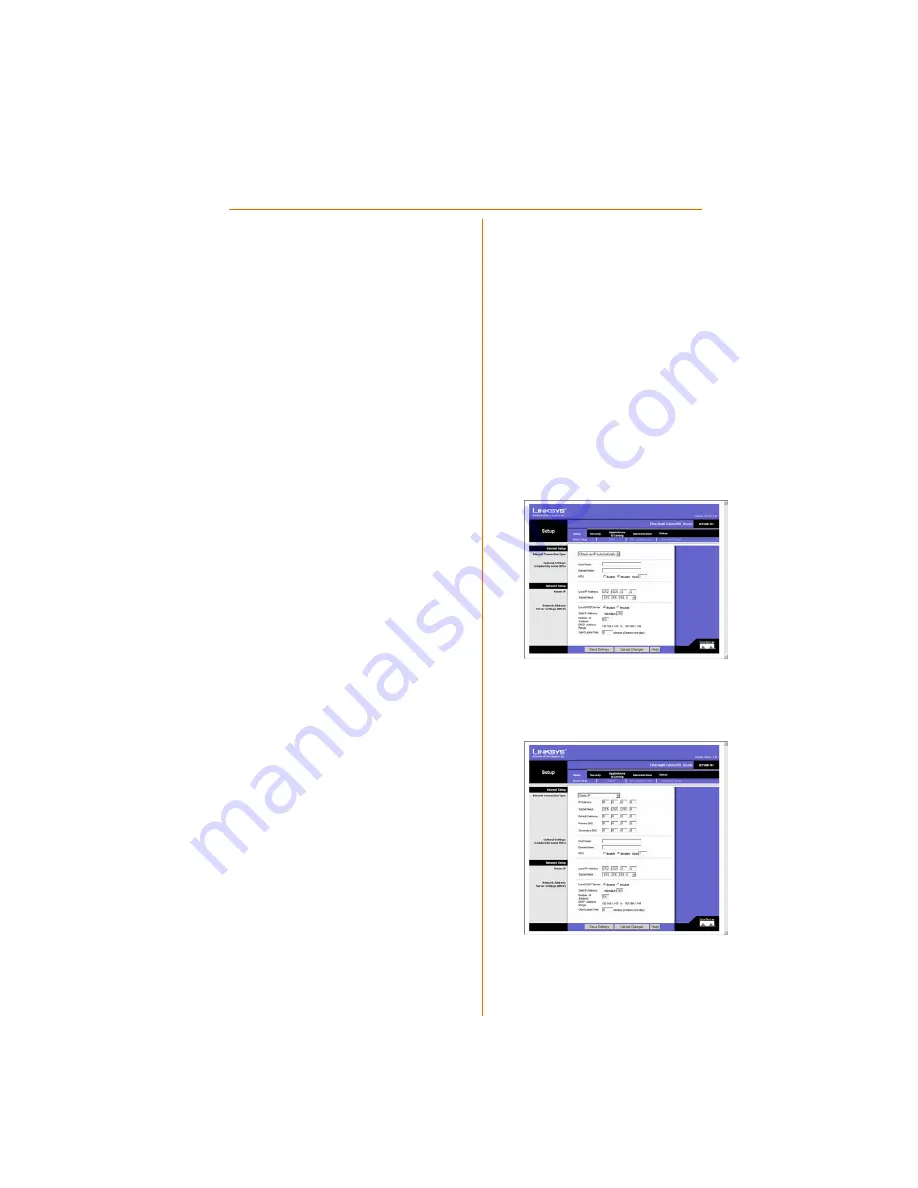
5
D
1
D
2
D
Dans son menu déroulant, la
configuration de type de
connexion Internet comporte six
types de connexions Internet :
obtenir automatiquement une
adresse IP (DHCP), adresse IP
statique, PPPoE, RAS, PPTP et HBS
(Heart Beat Signal). Selon le type
de connexion que vous
sélectionnez, les caractéristiques
disponibles sur l'écran
Basic Setup
(configuration de base)
seront
différentes. Passez aux instructions
relatives au type de connexion
que vous utilisez.
1
Obtenir une adresse IP
automatiquement (DHCP)
a
Si votre FAI vous indique que vous
vous connectez via une adresse IP
dynamique ou DHCP qu'il vous a
fournie, sélectionnez ensuite
Obtain an IP automatically
(Obtenir une adresse IP
automatiquement) comme type
de connexion Internet.
b
Cliquez sur le bouton Save
Settings (Enregistrer les
paramètres) et passez à l'étape F.
2
Adresse IP statique
a
Si votre FAI vous indique que vous
vous connectez via une adresse IP
statique ou fixe qu'il vous a fournie,
sélectionnez Adresse Static IP
(Adresse IP statique) comme
type de connexion Internet.
b
Saisissez IP Address (Adresse IP),
Subnet Mask (Masque de sous-
réseau) et Default Gateway
address (adresse de passerelle
par défaut) fournies par votre FAI.




























